Comme à chaque mise à jour, minecraft.fr vous propose un article regroupant les mods les plus connus et les plus utilisés de la dernière version du jeu. Ces mods sont généralement simples et basiques et ne rajoutent aucune ressource (aucun bloc, aucune entité, aucun item, etc…) mais offrent en revanche un meilleur gameplay.
Si vous avez un mod à nous suggérer qui corresponde à ces critères, faites-nous en part dans les commentaires pour qu’il soit ajouté à la prochaine édition des immanquables ; qui sortira donc à la prochaine mise à jour de Minecraft.
Attention : il vous sera possible d’installer plusieurs mods à la fois pour le même profil mais n’installez qu’une seule fois leur dépendance (ModLoader ou Forge). Vous les trouverez dans les parties « installation ».
Not Enough Item
Grand frère de « Too Many Items » et développé par ChickenBones, le mod « Not Enough Item » est inspiré de « Recipe Book ». Ce dernier vous sera d’une grande aide si vous vous apprêtez par exemple à jouer sur un nouveau pack de mods (il est d’ailleurs implémenté dans le pack Feed The Beast), car il vous proposera, en plus de différents raccourcis – comme par exemple ceux en rapport avec la météo -, plusieurs pages de l’ensemble des blocs et des items des mods installés. Il vous sera alors (entre autres) possible de visionner leurs recettes ainsi que leurs utilisations ; ou tout simplement, si vous êtes en mode « triche », de vous les donner. Gardez bien à l’esprit que ceci n’est qu’un petit aperçu des fonctionnalités de ce mod.
Télécharger le mod – Topic officiel du mod
Installation
Notez que ce mod nécessite un mod supplémentaire nommé « CodeChickenCore ».
Dépendance : Forge
1. Téléchargez CodeChickenCore et sa dépendance.
2. Avec votre logiciel d’extraction (WinRAR, 7Zip, etc…), ouvrez l’archive de la dépendance. Gardez la fenêtre ouverte sur votre bureau.
3. Localisez votre fichier jar. L’emplacement de ce fichier varie selon le système d’exploitation :
Windows : Appuyez simultanément sur les touches
+
et tapez
%appdata%. Validez puis rendez-vous dans le dossier .minecraft/bin.
Mac OS : Le dossier
minecraft/bin se situe dans :
Utilisateur > Bibliothèque > Application Support.
Linux : Appuyez simultanément sur les touches
+
et tapez
.minecraft/bin. Validez et vous serez directement amené au dossier (GNOME uniquement).
4. Entrez dans le dossier qui correspond à votre version de jeu.
5. Ouvrez le fichier jar présent dans ce dossier avec votre logiciel d’extraction.
6. Glissez tous les fichiers et dossiers de l’archive de la dépendance dans votre fichier jar
7. N’oubliez pas de supprimer le dossier META-INF dans votre minecraft.jar avant de tout fermer.
8. Glissez l’archive du mod sans l’extraire dans le répertoire mods du dossier .minecraft.
9. Le Core est installé ! Il vous faut maintenant télécharger Not Enough Item et procéder de la même manière ; c’est à dire glissez l’archive du mod sans l’extraire dans le répertoire mods du dossier .minecraft.
Optifine
Sur tous les ordinateurs, performants ou non, Optifine permet d’augmenter considérablement les performances de l’ordinateur. Il en résultera une augmentation du nombre de FPS (images par seconde) ainsi qu’une baisse de la fréquence des pics de ralentissement. Il ajoute plusieurs options très utiles qui amélioreront les graphismes du jeu comme Better Grass, des réglages graphiques pointus ou bien encore un zoom très pratique. En l’utilisant, vous n’aurez plus besoin de patcher le jeu avec MCPatcher pour utiliser des packs de textures de haute résolution.
Télécharger le mod – Topic officiel du mod
Installation
Dépendance : Forge
1. Téléchargez le mod et sa dépendance.
2. Avec votre logiciel d’extraction (WinRAR, 7Zip, etc…), ouvrez l’archive de la dépendance. Gardez la fenêtre ouverte sur votre bureau.
3. Localisez votre fichier jar. L’emplacement de ce fichier varie selon le système d’exploitation :
Windows : Appuyez simultanément sur les touches
+
et tapez
%appdata%. Validez puis rendez-vous dans le dossier .minecraft/bin.
Mac OS : Le dossier
minecraft/bin se situe dans :
Utilisateur > Bibliothèque > Application Support.
Linux : Appuyez simultanément sur les touches
+
et tapez
.minecraft/bin. Validez et vous serez directement amené au dossier (GNOME uniquement).
4. Entrez dans le dossier qui correspond à votre version de jeu.
5. Ouvrez le fichier jar présent dans ce dossier avec votre logiciel d’extraction.
6. Glissez tous les fichiers et dossiers de l’archive de la dépendance dans votre fichier jar
7. N’oubliez pas de supprimer le dossier META-INF dans votre minecraft.jar avant de tout fermer.
8. Glissez l’archive du mod sans l’extraire dans le répertoire mods du dossier .minecraft.
9. Votre jeu moddé est prêt à être utilisé !
MCPatcher
MCPatcher est un logiciel simple permettant d’utiliser sans soucis des packs de textures haute résolution. Plusieurs options sont disponibles, la meilleure solution étant de tout activer hormis better grass pour pouvoir lancer n’importe quel pack de textures sans risque. Si vous activez better grass, le côté des blocs d’herbe sera lui aussi rempli d’herbe ; le rendu visuel est assez particulier.
Télécharger le logiciel – Topic officiel du logiciel – Autres plateformes
Dynamic Lights
AtomicStryker est l’auteur de Dynamic Lights, un mod qui rajoutera des effets de lumières à certains objets du jeu. Par exemple, en tenant en main un objet lumineux tels qu’une torche, de la glowstone (que ce soit en bloc ou en poudre), une citrouille éclairée, un seau de lave, un rail booster ou bien même de la redstone, cela créera un halo lumineux autour du joueur. Il en va de même pour les monstres et les animaux (s’ils s’enflamment par exemple).
Il est à noter que l’objet lumineux en question éclaire aussi lorsqu’il est jeté et qu’il reste par terre. On peut ainsi utiliser cette technique pour faire un repérage dans un trou profond et obscur (dans une caverne, par exemple). Il faut également tenir compte du fait qu’une source de lumière simplement jetée (et non posée) ou tenue en main n’influencera pas l’apparition des mobs devant le joueur.
Télécharger le mod – Topic officiel du mod
Installation
Dépendance : Forge
1. Téléchargez le mod et sa dépendance.
2. Avec votre logiciel d’extraction (WinRAR, 7Zip, etc…), ouvrez l’archive de la dépendance. Gardez la fenêtre ouverte sur votre bureau.
3. Localisez votre fichier jar. L’emplacement de ce fichier varie selon le système d’exploitation :
Windows : Appuyez simultanément sur les touches
+
et tapez
%appdata%. Validez puis rendez-vous dans le dossier .minecraft/bin.
Mac OS : Le dossier
minecraft/bin se situe dans :
Utilisateur > Bibliothèque > Application Support.
Linux : Appuyez simultanément sur les touches
+
et tapez
.minecraft/bin. Validez et vous serez directement amené au dossier (GNOME uniquement).
4. Entrez dans le dossier qui correspond à votre version de jeu.
5. Ouvrez le fichier jar présent dans ce dossier avec votre logiciel d’extraction.
6. Glissez tous les fichiers et dossiers de l’archive de la dépendance dans votre fichier jar
7. N’oubliez pas de supprimer le dossier META-INF dans votre minecraft.jar avant de tout fermer.
8. Glissez l’archive du mod sans l’extraire dans le répertoire mods du dossier .minecraft.
9. Votre jeu moddé est prêt à être utilisé !
Inventory Tweaks
Dans Minecraft, ranger et classer les objets de son inventaire ou d’un coffre a toujours été une tâche longue et laborieuse et d’une utilité souvent assez secondaire. Mais on préfère quand tout est bien soigneusement rangé. Inventory Tweaks est un Mod de Jimeowan qui permet de réduire le temps du rangement à celui d’un clic.
L’utilité de Inventory Tweaks n’est pas uniquement de permettre un rangement rapide de l’inventaire et des coffres ; c’est aussi d’autres fonctions en lien avec la gestion des objets, tels que le transfert de tout son inventaire d’un coup dans un coffre, l’équipement de la meilleure armure que l’on porte ou encore le remplacement automatique d’un objet usé par un neuf, à condition qu’il y en ait un dans l’inventaire. Ces fonctions, en majeure partie, se font par les raccourcis clavier qui suivent.
Raccourcis
- Ranger son inventaire : l’ouvrir et faire « R » ou clic du milieu ;
- Transférer la totalité de l’inventaire vers un coffre et inversement : Espace+clic ;
- Transférer une pile d’objet : Majuscule+clic ;
- Transférer un seul objet d’une pile : Ctrl+clic ;
- Transférer des objets similaires : Ctrl+majuscule+clic ;
- Déplacer vers barre d’accès rapide : [1 à 9]+clic ;
- Lâcher : Alt+clic ;
- Mettre sa meilleure armure : sans ouvrir l’inventaire, faire « R« .
Télécharger le mod – Topic officiel du mod
Installation
Dépendance : Forge
1. Téléchargez le mod et sa dépendance.
2. Avec votre logiciel d’extraction (WinRAR, 7Zip, etc…), ouvrez l’archive de la dépendance. Gardez la fenêtre ouverte sur votre bureau.
3. Localisez votre fichier jar. L’emplacement de ce fichier varie selon le système d’exploitation :
Windows : Appuyez simultanément sur les touches
+
et tapez
%appdata%. Validez puis rendez-vous dans le dossier .minecraft/bin.
Mac OS : Le dossier
minecraft/bin se situe dans :
Utilisateur > Bibliothèque > Application Support.
Linux : Appuyez simultanément sur les touches
+
et tapez
.minecraft/bin. Validez et vous serez directement amené au dossier (GNOME uniquement).
4. Entrez dans le dossier qui correspond à votre version de jeu.
5. Ouvrez le fichier jar présent dans ce dossier avec votre logiciel d’extraction.
6. Glissez tous les fichiers et dossiers de l’archive de la dépendance dans votre fichier jar
7. N’oubliez pas de supprimer le dossier META-INF dans votre minecraft.jar avant de tout fermer.
8. Glissez l’archive du mod sans l’extraire dans le répertoire mods du dossier .minecraft.
9. Votre jeu moddé est prêt à être utilisé !
Armor Status HUD
Réalisé par bspkrs, le mod ArmorStatusHUD, contrairement aux précédents est plus axé sur le combat. Il vous permet de visualiser l’état de l’armure ainsi que celui de l’outil ou de l’arme qui vous est équipée ; tout ça sans ouvrir votre inventaire.
Notez que la boussole en haut de la capture d’écran ne fait pas partie de ce mod mais de DirectionHUD, un mod du même auteur, qui se révélera très pratique si vous avez pour habitude de vous perdre dans le vaste monde cubique.
Télécharger le mod – Topic officiel du mod
Installation
Notez que ce mod nécessite un mod supplémentaire nommé “bspkrsCore“.
Dépendance : Forge
1. Téléchargez bspkrsCore et sa dépendance.
2. Avec votre logiciel d’extraction (WinRAR, 7Zip, etc…), ouvrez l’archive de la dépendance. Gardez la fenêtre ouverte sur votre bureau.
3. Localisez votre fichier jar. L’emplacement de ce fichier varie selon le système d’exploitation :
Windows : Appuyez simultanément sur les touches
+
et tapez
%appdata%. Validez puis rendez-vous dans le dossier .minecraft/bin.
Mac OS : Le dossier
minecraft/bin se situe dans :
Utilisateur > Bibliothèque > Application Support.
Linux : Appuyez simultanément sur les touches
+
et tapez
.minecraft/bin. Validez et vous serez directement amené au dossier (GNOME uniquement).
4. Entrez dans le dossier qui correspond à votre version de jeu.
5. Ouvrez le fichier jar présent dans ce dossier avec votre logiciel d’extraction.
6. Glissez tous les fichiers et dossiers de l’archive de la dépendance dans votre fichier jar
7. N’oubliez pas de supprimer le dossier META-INF dans votre minecraft.jar avant de tout fermer.
8. Glissez l’archive du mod sans l’extraire dans le répertoire mods du dossier .minecraft.
9. Le Core est installé ! Il vous faut maintenant télécharger ArmorStatusHUD et procéder de la même manière ; c’est à dire glissez l’archive du mod sans l’extraire dans le répertoire mods du dossier .minecraft.
VoxelMap
Ce mod, créé par Zaneris, ajoute une carte dynamique à minecraft. Elle vous permet, en plus de vous donner un aperçu des environs, de visualiser les mobs ou les joueurs se trouvant aux alentours à travers différents icônes personnalisés… Pratique, elle vous donne également la possibilité de « marquer » vos propres points de repère. Elle est compatible avec d’autres textures que celles d’origines et elle vous propose d’autres modes d’aperçu telle que la vision souterraine, du nether, ou des caves.
Pour ouvrir l’interface des réglages de la carte dynamique, il vous faudra appuyer sur la touche M de votre clavier.
Télécharger le mod – Topic officiel du mod
Installation
Dépendance : Forge
1. Téléchargez le mod et sa dépendance.
2. Avec votre logiciel d’extraction (WinRAR, 7Zip, etc…), ouvrez l’archive de la dépendance. Gardez la fenêtre ouverte sur votre bureau.
3. Localisez votre fichier jar. L’emplacement de ce fichier varie selon le système d’exploitation :
Windows : Appuyez simultanément sur les touches
+
et tapez
%appdata%. Validez puis rendez-vous dans le dossier .minecraft/bin.
Mac OS : Le dossier
minecraft/bin se situe dans :
Utilisateur > Bibliothèque > Application Support.
Linux : Appuyez simultanément sur les touches
+
et tapez
.minecraft/bin. Validez et vous serez directement amené au dossier (GNOME uniquement).
4. Entrez dans le dossier qui correspond à votre version de jeu.
5. Ouvrez le fichier jar présent dans ce dossier avec votre logiciel d’extraction.
6. Glissez tous les fichiers et dossiers de l’archive de la dépendance dans votre fichier jar
7. N’oubliez pas de supprimer le dossier META-INF dans votre minecraft.jar avant de tout fermer.
8. Glissez l’archive du mod sans l’extraire dans le répertoire mods du dossier .minecraft.
9. Votre jeu moddé est prêt à être utilisé !
Vous aurez sûrement remarqué que les mods présentés ci-contre sont sensiblement identiques à ceux présentés lors de la version 1.5.2 du jeu ; ce qui est le but premier des « immanquables ». Si ce détail vous échappe, nous vous prions de relire le premier paragraphe.


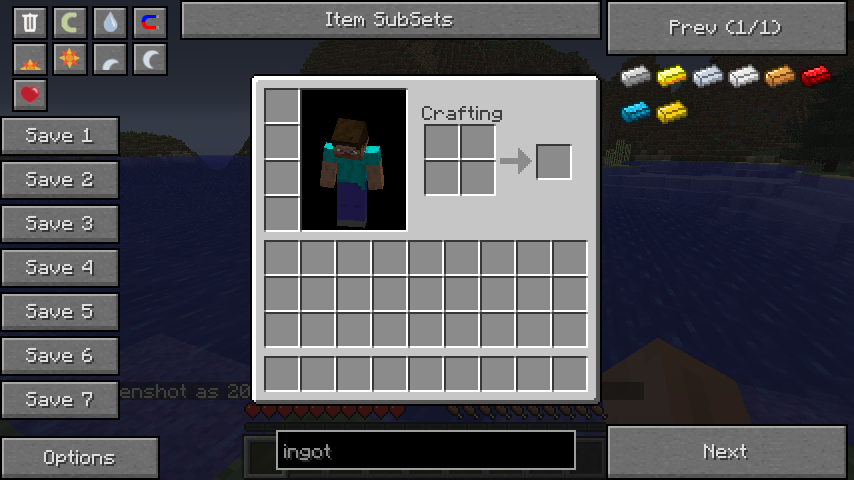
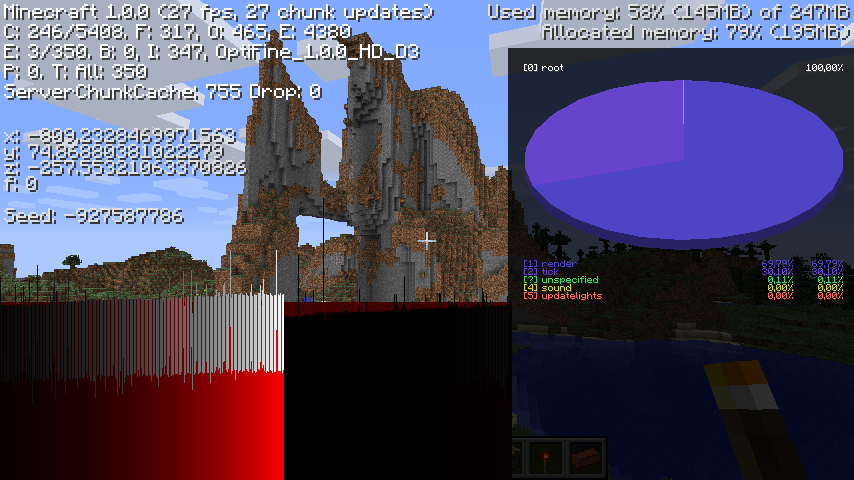

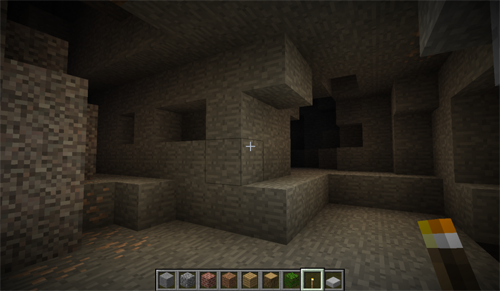
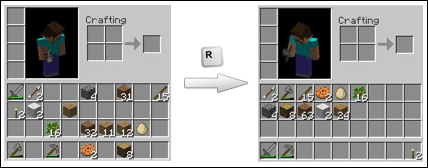

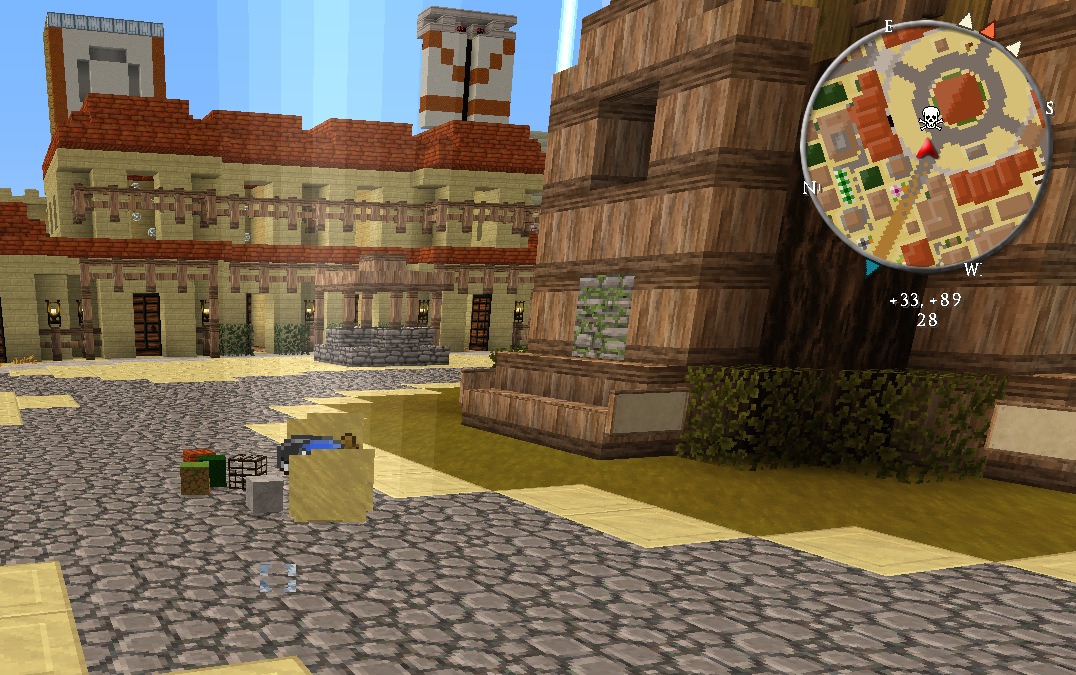






Pas mal…
j’ai un problème, je n’ai pas de dossier bin…
merci a ceux qui auront une réponse
C’est pas comme si on avais tous le temps les mêmes mods.
Pas mal, mais les mods sont trop simples. ^^
super article comme d’hab’!
le mod VoxelMap ne serait-il pas un peu cheaté?
à moins qu’il ne faille que le serveur l’ai installé?
merci d’avance pour votre réponse ^^.
Je m’attendais a des mods qu’on connaisait pas encore , pas comme optifine qui existe depuis tres longtemps et que presque tout joueurs minecraft connait, ou encore comme NEI, bref
Pas mal , mais c’est des mods simple.
Belle compilation!
MCPatcher sert toujours à quelquechose ?? XD
Minecraft ne supporte pas déjà les packs HD en vanilla depuis pas très longtemps ? Optifine n’est pas assez bien ?
McPatcher sert essentiellement à amélioré ce que fait Optifine, Il ajoute le “connected texture”, “random mobs” et bien d’autre encore. Il permet entre autre aussi d’installer la plupart des mods.
Les mêmes mods depuis je sais pas combien de temps dans les immanquables …
ça marche sur les serveur non modés ?
Je veux pas être méchant, mais on entends toujours parler des mêmes mods dans la catégorie ” Les immanquables de [Mets ta version de minecraft ici]”…
Oui bon certes, l’article de la 1.6.2, il était surement question de Rei’s Minimap, et non pas de VoxelMap…
Tu n’as pas compris l’optique de l’article je crois.
Salut alors moi j’ai un petit soucis dans le mod not enough item.^^
Alors mon soucis c’est que la liste des blocs à droite ne s’affiche tout le reste marche nickel sinon :) help me please :)
La touche M marche pas pour ouvrir les réglages!! Au fait aucune touche de fonctionne sauf X pour avoir la carte en large!
Une minute de silence pour TMI mort depuis quelque majs…. :(
Il existe toujours hein… Et il possède des fonctionnalités que NEI ne possède pas ! enchantements et potion custom, spawners custom et feux d’artifices custom !
Faut pas croire que c’est minecraft.fr qui crée les mods ;)
Je trouve qu’on retrouve souvent les mêmes mods !
C’est dommage.
grâce a toi je peut télécharger et utiliser des mods cools ! merci ben :)
J’ai essayé d’installer Not Enough Items, mais ça ne marche pas. Dès que j’appuie sur la touche pour ouvrir mon inventaire, le jeu se ferme. Quelqu’un pourrait m’aider ?
Je précise que j’utilise Magic Launcher et que j’ai mis NEI et CodeChickenCore dans le dossier mods.
Problème résolu grâce à robin4002, merci à lui :)
honte à tout ceux qui ne connaissent pas ces mods,cela signifie que vous n’avez pas lu les immanquables de la 1.6.2,de la 1.5.2,de la 1.5,de la 1.4.7…
Merci beaucoup Ben ;)
PS : fais attention aux M&M’s c’est une véritable drogue ce truc ^^ ;)
Ok c’est noté ;)
“Transférer une pile d’objet : Majuscule+clic” pas besoin d’inventory tweaks pour faire ça, non?
Suivant Minecraft.fr depuis peu, j’ai remarqué un phénomène étrange;
Je suis un visiteur régulier du site “gizmodo.fr”; leur rédacteur en chef s’appelle aussi Ben mais fait surtout que des articles pro-apple, ce qui lui vaut d’être insulté et incendié à longueur de journée dans les commentaires pour son manque d’objectivité;
Donc, ici, voir des “merci Ben !” ou des “Bon article Ben !” me semble tout à fait paradoxal ^^
Voilà, c’était l’anecdote bidon
Très paradoxal en effet puisque je suis moi même pro-tout-sauf-apple :p
Mouais je vois pas l’intéret à chaque maj de représenter les mod que tous le monde connait ou un équivalent de mod très connu autant faire des vrai présentation de mod à la place.
Salut, il y a aussi ce mod qui n’est pas mal. Il permet de creer des craft ou des “cuissons” personalisés. Tout ça sans rien ajouter au jeux.
http://www.planetminecraft.com/mod/customrecipes/
à partir du moment où tu les as mis dans UN article, ça sert à quoi de remettre les mêmes mods à chaque MAJ ?
Je voudrais savoir, quelle est le pack de texture utilisé pour la présentation de “VolxelMap” svp ? (dsl s’il n’y pas beaucoup de rapport mais le pack m’interresse beaucoup xD)
Merci
chocapic et water shader !!! ils sont bien aussi mais ils boufes un peut vos fps ^^’
ben&nut’s ok je sort
lol
super article vous faite du bon boulot continuer comme ça surtout toi ben :3 .
Tiens, ça change de l’habituel “oncle ben” :p Merci bien en tout cas ;)
Si tout ces mods sont compatible entre eux je suis preneur du dossier version/1.6.4/ (modés )
Pas vraiment non…
ce serai du crack…
Ce ne sera pas un crack, car il faudra toujours le launcher légal pour le démarrer.
Cependant, il est bien inscrit dans les règles de Mojang qu’on n’a pas le droit de redistribuer les fichiers du jeu, donc effectivement, il faut le modder soi-même ;-)
Sinon bon article, on oublie parfois d’installer les mods les plus essentiels ^^
Ces mods nécessitent pour la plupart Forge ou ont une compatibilité Forge. Donc c’est facile de les installer toi-même en téléchargeant l’installeur de forge et en faisant la technique habituelle: tu mets les mods dans le dossier mods du .minecraft
Utiles !
Merci !
A noter que l’on peut maintenant télécharger Optifine sur optifine.net,et que l’installation se fait automatiquement.
Il manquerait peut être timber mais c’est quand même un bon poste, comme d’hab’ sur minecraft.fr :)
J’ai voulu le mettre mais il n’a pas été mis à jour pour la 1.6.4 :/
Je préfère Treecapitor à timber et il est mis à jour plus rapidement, je crois.
C’est un bon article, faudrait quand même mettre à jour la méthode d’installation des mods vu que le fichier minecraft.jar n’existe plus.
Parfois,le fichier minecraft.jar peut etre remplacé pas juste minecraft , donc vérifie sa!
Vous faites un sujet a propos des mods de la 1.6.4 alors que la 1.7 va sortir?
Ahah ! Tu connais Mojang, la 1.7 on y est pas tout à fait ^^
c’est pas faut,ils mettent tout le temps deux plombes pour sortir leur mise a jours…et même pas foutu de régler un bug de piston!!!
Sinon très bonne articles, je vous suit depuis presque 2 ans, et je n’ai jamais été déçu!!!
bonne continuation!!!
Perso j’ai été déçu une fois : quand ils n’ont rien sorti pendant une semaine, puis qu’ils ont sorti un mod sur de la m***e, et c’est pas un jeu de mots, c’était avec des toilettes, du PQ et tout !
Franchement là, le niveau était bas. Mais c’est bien la seule et unique fois où j’ai été déçu. Ils font vraiment du bon boulot :)
Super récapitulatif des meilleurs mods gg :p
Salut … bon article, qui a changer (enfin ! :P) depuis la 1.6.2, en plus mods sont mieux que dans les précédents articles. Sinon, on ne pourrait pas “créer” une rubrique dédier à ces mods indispensables ?
PS: je ne trouve pas que dynamic lights est indispensable … mais bon … à bous de voir :)
PPS: Quel est le pack de texture de l’image de voxelmap ?
ses cool ses mods me sont bien utile en survie
P-S:Merci de l’article Ben_.
Je m’en doutais, NEI et Optifine sont dans la liste :D
Encore un article utile sur des mods utiles!
Bravo Ben_ !
Merci bien ;)
Est-ce que NEI est comptible avec les mods en dehors de FTB ? mais avec lesquels ?
NEI n’a à la base aucun rapport avec FTB, il a simplement été intégré au modpack cité plus haut. Il est compatible avec tous les mods ne donnant pas une interface similaire (Dans le genre de TMI)
Il est génial SURTOUT si tu possèdes beaucoup de mods. A part avec TMI je ne vois pas d’incompatibilité avec d’autres mods.
Tous :)
le seul mod que j’ai rencontré qui marchait pas avec NEI , c’était pixelmon